نواصل اليوم سلسلة المقالات حول تطوير الألعاب على Clickteam Fusion 2.5. لنتحدث عن الممارسة: فكر في بداية العمل مع النظام الأساسي وتذكر أساسيات النشر في متجر التطبيقات. انظر تحت القط!
 أعطي الكلمة للمؤلف.
أعطي الكلمة للمؤلف.تدرب
لقد حان الوقت للجزء العملي من المقالة. في هذا الجزء ، سنناقش أساسيات ميكانيكا CF2.5 باستخدام مثال تطوير لعبة منصة صغيرة وميزات النشر في Microsoft Store.
1. الأدوات والمواد ، إلخ.
من أجل التنمية:
- كليك تيم فيوجن 2.5 ستاندارت
- برنامج جيمب 2.8 أو أي محرر رسومي آخر. أو يمكنك أخذ المواد من مواقع متخصصة (الأمر متروك لك لاتخاذ القرار. الشيء الرئيسي هو إعداد المواد للعمل)
للنشر:
- مصدر UWP لـ Clickteam Fusion 2.5
- مجتمع Visual Studio 2015
- حساب المطور في "مركز تطوير Windows"
- اسم المنتج المحجوز في مركز التطوير (يمكن القيام بذلك أثناء النشر. سأوضح)
اختياري:
- أوصي بأن يكون وضع المطور قيد التشغيل في Windows 10 عند العمل ، مما سيسمح لك باستخدام وظائف إضافية (خيارات -> التحديث والأمان -> للمطورين)
ملاحظة: إذا لم تحدد هدفك في المنشور في متجر Microsoft ، ولكنك تريد التعرف على وظائف البرنامج شخصيًا ، فعندئذٍ من كل ما سبق ، فإن Clickteam Fusion 2.5 / Clickteam Fusion 2.5 Free Edition سيكون كافيًا. يمكن العثور على إصدارات الفرق هنا .2. الشروع في العمل
ملاحظة 2: في هذا البرنامج ، يمكنك الوصول إلى نفس النتيجة بطرق مختلفة تمامًا. في الوقت نفسه ، يمكن أن يكون تحسين هذه الأساليب مختلفًا ومتطابقًا تمامًا. إذا كانت طريقتك أسوأ من التي قدمتها ، فسأكون سعيدًا لأن هذه المقالة ساعدتك قليلاً في التحسين. إذا كانت طريقتك أفضل - أحسنت.ملاحظة 3: نصيحة صغيرة - إذا كنت تخطط لنشر عملك في Microsoft Store ، في حالة احتياطك ، احتفظ باسمه مقدمًا.بالمناسبة ، يمكنك قراءة دليلنا الشامل للغاية للنشر على متجر Microsoft
هنا .
0. تشغيل CF2.5 وإنشاء مشروع جديد

أو هكذا:

أو هكذا:

أو فقط اضغط على Ctrl + N
1. في المشروع الذي تم إنشاؤه حديثًا ، يمكنك مراقبة جلالة المحرر. على الجانب الأيسر (شريط أدوات مساحة العمل) هو التسلسل الهرمي لمشروعنا. على الجانب الأيمن معلومات حول كل إطار. كل إطار هو مشهد يتم فيه وضع جزء معين من اللعبة قيد التطوير. على سبيل المثال: الإطار 1 - القائمة ، والإطار 2 - مستوى اللعبة ، والإطار 3 - مستوى اللعبة ، والإطار 4 - التسميات التوضيحية.
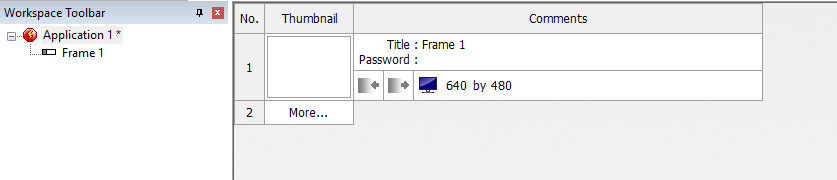
الخطوة الأولى هي ضبط الإعدادات الأساسية وإعداد الإطار الأول لإنشاء قائمة على أساسها. للقيام بذلك ، قم بتغيير اسم التطبيق ، واسم الإطار وتعيين حجم الإطارات (التي سيتم تعيينها إلى الأول واللاحقة).

2. بشكل منفصل ، أود أن أشير إلى نافذة الخصائص لتطبيقنا (لا ينبغي الخلط بينه وبين إطار واحد ، وما إلى ذلك). كما كنت قد خمنت ، هذه هي الإعدادات الرئيسية للتطبيق نفسه. بمساعدتهم ، تتم إضافة الرموز ، ويتم تغيير اسم التطبيق ، ويشار إلى إضافية. المعلومات (المؤلف ، اللغة ، إلخ) ، يتم تحديد نوع البناء ، إلخ. في ذلك ، بالإضافة إلى تغيير الإذن ، تحتاج الآن إلى تعيين نوع البناء. افتراضيًا ، في Clickteam Fusion 2.5 Standart ، يتم تحديد "
تطبيق Windows EXE " كنوع البناء ، ولكن نظرًا لأنني سأعطي أيضًا مثالًا على التجميع والنشر لمتجر Microsoft ، فأنا حدد "
مشروع UWP ".
ملاحظة 4: عند إنشاء مشاريع في CF2.5 ، يتم استخدام الكائنات التي تؤدي أدوارًا مختلفة - تعيين الواجهة ، والرسوم المتحركة ، وما إلى ذلك. في مرحلة مبكرة من العمل. باختيار نظام أساسي في نوع البناء ، سترى فقط تلك الكائنات التي تدعم تطوير النظام الأساسي المحدد. لماذا ذلك لأن كائنات CF2.5 تم تطويرها ليس فقط من قبل موظفي Clickteam ، ولكن أيضًا من قبل المطورين الأفراد.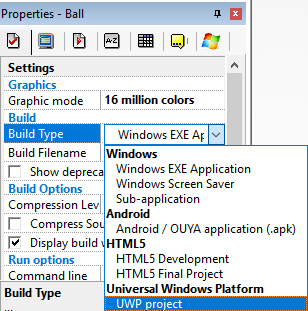

3. الآن ، لمتابعة العمل ، انتقل مباشرة إلى الإطار نفسه (انقر نقرًا مزدوجًا على الإطار)
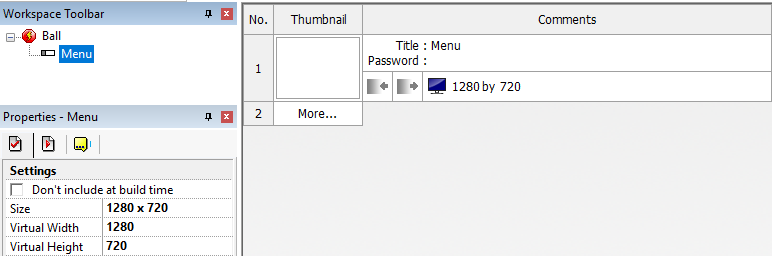
4. كما ترون ، ظهرت الآن ورقة مخيفة كبيرة على اليمين ... هذا هو المشهد الذي سنضع فيه أشياء اللعبة. لمزيد من الراحة ، يمكنك ضبط الزوم (في الزاوية اليسرى) بحيث لا يبدو المشهد كبيرًا جدًا
 ملاحظة 5: إذا لم يتم عرض طبقاتك (يجب أن تكون علامة التبويب "شريط أدوات الطبقات" على اليمين) ، قم بإضافتها عبر طريقة العرض - أشرطة الأدوات - شريط أدوات الطبقات
ملاحظة 5: إذا لم يتم عرض طبقاتك (يجب أن تكون علامة التبويب "شريط أدوات الطبقات" على اليمين) ، قم بإضافتها عبر طريقة العرض - أشرطة الأدوات - شريط أدوات الطبقات
ونتيجة لذلك ، يجب أن يبدو كل شيء كما يلي:

5. يمكنك الآن متابعة العمل مع المشهد نفسه. أولاً ، أضف خلفية إلى قائمتنا. للقيام بذلك ، انقر بزر الماوس الأيمن على المشهد وحدد إدراج كائن ، وبعد ذلك ستفتح نافذة "إنشاء كائن جديد" ، حيث يمكنك العثور على كائن "خلفية".

الآن يبقى تحميل خلفية القائمة. للقيام بذلك ، انقر فوق RMB على "
خلفية " لدينا وحدد تحرير

وفي النافذة التي تفتح ، حدد استيراد

ثم نختار الصورة التي ستكون بمثابة الخلفية. بالمناسبة ، رسمت خلفيتي بنفسي. سنفترض أنني فنان وهكذا أرى.

بالمناسبة ، يمكنك تغيير أسماء الكائنات. أوصي بشدة أن تفعل ذلك حتى لا تخلط بينك وبين ما أنت مسؤول عنه. يمكنك القيام بذلك عن طريق النقر بزر الماوس الأيمن على الكائن وتحديد إعادة تسمية

6. لذلك ، هناك خلفية. الآن تحتاج إلى إنشاء طبقة جديدة ويمكنك البدء في إنشاء أزرار القائمة الخاصة بنا. في المثال المحدد ، سيتم استخدام ثلاثة أزرار - Play و Credits و Quit.
لإنشاء طبقة جديدة ، انقر على "طبقة جديدة" في نافذة شريط أدوات الطبقات ، الموجودة على الجانب الأيمن من الشاشة.

بعد إضافة طبقة جديدة ، سنقفل الطبقة الأولى بالنقر على الأيقونة على شكل "قفل" بجوارها. هذا ضروري لمنع التغييرات العرضية في الطبقة الأولى.

الآن تحتاج إلى الانتقال إلى الطبقة الثانية (انقر فوق الطبقة) ووضع ثلاثة كائنات نشطة عليها (RMB - Insert object - Active).

من أجل الراحة ، يجب عليك إعادة تسميتها إلى Play و Credits و Quit ، ثم تحميل نقشتك المتحركة على كل كائن (على غرار الطريقة التي استخدمتها مع Backdrop).
يجب أن تكون النتيجة شيء من هذا القبيل. نعم اعرف. تبدو هذه العفاريت رائعة

7. إضافة زوج من الإطارات. على أحد ، سنضع Credits ، على المستوى الأول من لعبتنا (RMB باسم التطبيق - New Frame)

8. دعنا ننشئ أحداثًا لأزرارنا حتى يبدأوا في أداء وظائفهم. للقيام بذلك ، انتقل إلى محرر الأحداث وابدأ في إنشاء الأحداث

سنقوم بتكوين أزرار الاعتماد والتشغيل وفقًا للمبدأ: "إذا قام المستخدم بالنقر فوق الزر مرة واحدة ، فإن النظام يتحول إلى الإطار"


هنا نختار زرنا. على سبيل المثال ، حدد تشغيل

وبدأنا في إنشاء حدث

التي نقول لها أنه "إذا نقر المستخدم على Play ، فسيكون هناك انتقال إلى ...

... المستوى الأول من لعبتنا "

وبالمثل ، يجب أن تفعل زر الاعتماد لتبديل إلى الإطار الذي يحمل نفس الاسم.

الآن قم بإعداد أهم زر - زر الخروج. هنا سيكون المبدأ بالفعل على هذا النحو: "إذا نقر المستخدم على الزر مرة واحدة ، فسينتهي التطبيق". على سبيل المثال يجب أن ننشئ الحدث نفسه ، ولكن بدلاً من "الانتقال إلى الإطار" ، حدد "إنهاء التطبيق"

9. بشكل أساسي ، القائمة جاهزة للاستخدام. ولكن لمزيد من الراحة ، أقترح إضافة القدرة على الخروج من القائمة. من فضلك لا تخلط مع وقفة تعرض قائمة. مبدأ العمل: "عندما تضغط على Esc ، تذهب إلى إطار القائمة." للقيام بذلك ، انتقل إلى محرر الأحداث ، على سبيل المثال ، إطار الاعتمادات

وإنشاء حدث جديد

بالضغط على زر Esc

ثم ، كالمعتاد - انتقل إلى الإطار وحدد إطار القائمة


وبالمثل ، كرر مع إطار بالمستوى الأول من لعبتنا ، أو ببساطة حدد حدثًا تم إنشاؤه بالفعل ، وانسخه والصقه في إطار آخر.
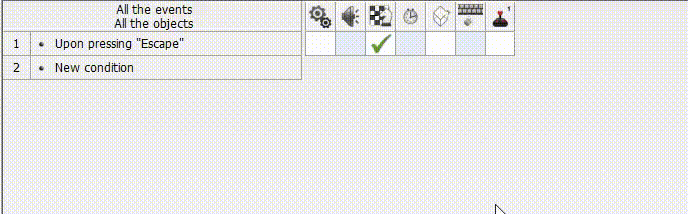
الآن القائمة جاهزة تمامًا. للتحقق ، يمكنك الضغط على F8

10. دعنا ننتقل إلى إطار الاعتمادات. في الجوهر ، هذه هي التسميات التوضيحية. لتنفيذها ، نتابع على النحو التالي: نرسم الخلفية ، ونضيف النص إليها ، وبعد ذلك نضيف النتيجة إلى الإطار عبر
Backdrop . مثال:
 ملاحظة 6: في كثير من الأحيان ، عند استخدام المواد المجانية (الموسيقى / العفاريت / إلخ) ، تحتاج إلى تحديد المؤلفين في Credits. من فضلك لا تنسى ذلك ودرس دائمًا الاتفاقات التي تأخذ بموجبها هذه المواد.
ملاحظة 6: في كثير من الأحيان ، عند استخدام المواد المجانية (الموسيقى / العفاريت / إلخ) ، تحتاج إلى تحديد المؤلفين في Credits. من فضلك لا تنسى ذلك ودرس دائمًا الاتفاقات التي تأخذ بموجبها هذه المواد.ما هي الخطوة التالية
هذا مقال من الدورة. في المقالة التالية سنواصل الحديث عن الممارسة!
عن المؤلف
 ليف بولانوف
ليف بولانوف هو طالب في كلية تشايكوفسكي الصناعية وجامعة ولاية أودمورت ، شريك Microsoft للطلاب ، مطور C # ، مطور CF2.5 ، مطور الوحدة ، مشغل الكمبيوتر (الفئة الخامسة). مجال الاهتمام الرئيسي هو تطوير الألعاب المصغرة والمرافق ومشاريع MR.